Ο Βοηθός Google είναι χρήσιμος, αλλά μπορεί να υπάρχουν φορές που θέλετε να τον απενεργοποιήσετε. Αυτό το άρθρο σας λέει πώς να απενεργοποιήσετε το Google Assistant στις συσκευές σας.
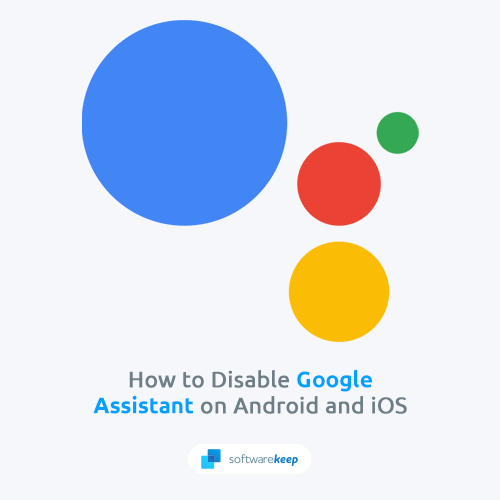
Ο Βοηθός Google είναι ένας εικονικός βοηθός που αναπτύχθηκε από την Google και επιτρέπει στους χρήστες να αλληλεπιδρούν με τις συσκευές τους χρησιμοποιώντας φωνητικές εντολές.
Αν και αυτή η δυνατότητα μπορεί να είναι απίστευτα χρήσιμη για διάφορους λόγους, μπορεί να υπάρχουν φορές που θέλετε να την απενεργοποιήσετε.
Αυτό το άρθρο θα σας δείξει πώς να απενεργοποιήσετε το Google Assistant σε συσκευές Android και iOS.
Τι είναι ο Βοηθός Google και ποιες είναι οι δυνατότητες του;
ΟΒοηθός Google είναι ένας φωνητικά ελεγχόμενος βοηθός που σας επιτρέπει να εκτελείτε εργασίες στο τηλέφωνό σας ή σε άλλες συσκευές με δυνατότητα Google. Μπορείτε να του κάνετε ερωτήσεις και να του πείτε να κάνει πράγματα και θα καταλάβει και θα απαντήσει σε φυσική γλώσσα.
Ο Βοηθός Google μαθαίνει διαρκώς και προσθέτει νέες δυνατότητες, ώστε να γίνεται πάντα καλύτερος στο να κατανοεί και να ανταποκρίνεται στις ανάγκες σας.
Μερικά από τα συναρπαστικά χαρακτηριστικά του Google Assistant περιλαμβάνουν:
- Μπορεί να απαντήσει σε ερωτήσεις για σχεδόν οτιδήποτε και να σας πει πληροφορίες για τον κόσμο γύρω σας. Απλώς πείτε, "Hey Google, πόσο ψηλό είναι το Έβερεστ;" και θα σου πει.
- Μπορεί να σας βοηθήσει με το πρόγραμμά σας και να παρακολουθείτε τις εκδηλώσεις σας. Απλώς πείτε, "Hey Google, ποιο είναι το πρόγραμμά μου για αύριο;"
- Μπορεί να ελέγξει τις έξυπνες συσκευές του σπιτιού σας. Απλώς πείτε, "Hey Google, ανάψτε τα φώτα" ή "Hey Google, ρυθμίστε τη θερμοκρασία στους 72 βαθμούς.”
- Μπορεί να αναπαράγει μουσική και βίντεο από το YouTube, το Spotify, το Pandora και άλλα. Απλώς πείτε, "Hey Google, παίξτε λίγη ροκ μουσική" ή "Hey Google, δείξε μου μερικά αστεία βίντεο με γάτες.”
- Μπορεί να σας δώσει οδηγίες και ενημερώσεις για την κυκλοφορία. Απλώς πείτε, "Hey Google, πόσο καιρό θα μου πάρει για να πάω στη δουλειά;"
Όπως μπορείτε να δείτε, ο Βοηθός Google μπορεί να είναι πολύ χρήσιμος. Ωστόσο, μπορεί να υπάρχουν στιγμές που θέλετε να το απενεργοποιήσετε, όπως όταν βρίσκεστε σε μια συνάντηση ή προσπαθείτε να συγκεντρωθείτε. Ας ρίξουμε μια ματιά στο πώς να το κάνουμε αυτό.
Πώς να Ενεργοποιήσετε τον Βοηθό Google
Πριν ενεργοποιήσετε τον Βοηθό Google, βεβαιωθείτε ότι έχετε την εφαρμογή στο τηλέφωνό σας. Εάν δεν το έχετε ήδη, κατεβάστε το και κάντε τα εξής,
- Σε τηλέφωνο ή tablet Android, ανοίξτε την εφαρμογή Βοηθός Google Assistant.
- Εάν το Google Assistant είναι απενεργοποιημένο, θα έχετε την επιλογή να τον ενεργοποιήσετε στο κάτω μέρος. Πατήστε Ενεργοποίηση.
- Αυτό είναι.
Λόγοι για τους οποίους μπορεί να θέλετε να απενεργοποιήσετε τον Βοηθό Google
Αν και ο Βοηθός Google μπορεί να είναι χρήσιμος, ίσως θέλετε να τον απενεργοποιήσετε για διάφορους λόγους. Ακολουθούν μερικοί λόγοι για τους οποίους μπορεί να θέλετε να απενεργοποιήσετε τον Βοηθό Google:
- Δεν χρησιμοποιείτε βοηθούς φωνής. Εάν δεν χρησιμοποιείτε βοηθούς φωνής, τότε δεν υπάρχει λόγος να έχετε ενεργοποιημένο τον Βοηθό Google. Μπορείτε να εξοικονομήσετε διάρκεια ζωής της μπαταρίας και πόρους απενεργοποιώντας το Google Assistant.
- Ανησυχείτε για το απόρρητο. Εάν ανησυχείτε για το απόρρητό σας, τότε ίσως θέλετε να απενεργοποιήσετε τον Βοηθό Google. Η Google συλλέγει δεδομένα σχετικά με το τι λέτε στον Βοηθό Google προκειμένου να βελτιώσει τις υπηρεσίες της. Εάν δεν αισθάνεστε άνετα με τη συλλογή αυτών των δεδομένων από την Google, μπορείτε να απενεργοποιήσετε τον Βοηθό Google.
- Έχετε ένα παιδί που χρησιμοποιεί τη συσκευή σας. Εάν έχετε ένα παιδί που χρησιμοποιεί τη συσκευή σας, ίσως θέλετε να απενεργοποιήσετε τον Βοηθό Google, ώστε να μην έχει πρόσβαση σε πληροφορίες ή να κάνει ενέργειες που δεν πρέπει να κάνει.
- Το βρίσκεις ενοχλητικό. Μερικοί άνθρωποι βρίσκουν τον Βοηθό Google ενοχλητικό, ειδικά αν τον ενεργοποιήσουν κατά λάθος ενώ προσπαθούν να κάνουν κάτι άλλο στο τηλέφωνό τους. Εάν βρίσκετε τον Βοηθό Google ενοχλητικό, μπορείτε να τον απενεργοποιήσετε.
Αυτοί είναι μερικοί μόνο λόγοι για τους οποίους μπορεί να θέλετε να απενεργοποιήσετε τον Βοηθό Google. Ας ρίξουμε μια ματιά στο πώς να το κάνουμε αυτό.
Πώς να απενεργοποιήσετε τον Βοηθό Google σε νέες συσκευές Android
Αυτά τα βήματα θα λειτουργήσουν για την πλήρη απενεργοποίηση του Βοηθού Google στα περισσότερα νέα συστήματα Android (κυκλοφόρησε το 2021 ή αργότερα). Απλώς ακολουθήστε τις παρακάτω οδηγίες:
-
Ανοίξτε τις Ρυθμίσεις από τη λίστα εφαρμογών σας.
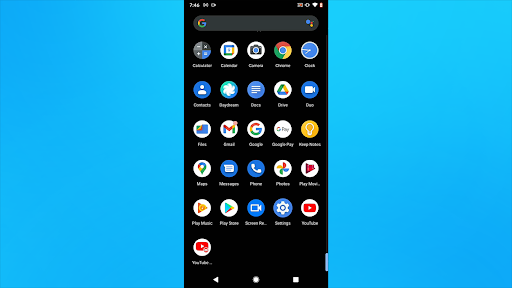
-
Από τη λίστα των διαθέσιμων ρυθμίσεων, επιλέξτε Εφαρμογές και ειδοποιήσεις. Θα ανακατευθυνθείτε σε μια νέα σελίδα αμέσως.
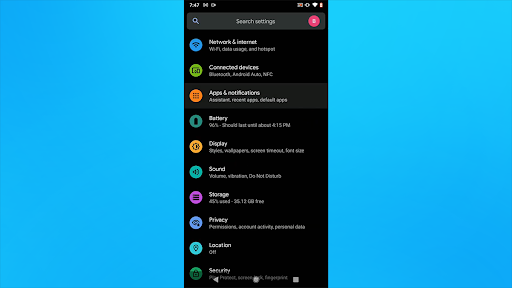
-
Πατήστε στο Βοηθός. Θα βρείτε τις περισσότερες από τις ρυθμίσεις που σχετίζονται με τον Βοηθό Google εδώ.
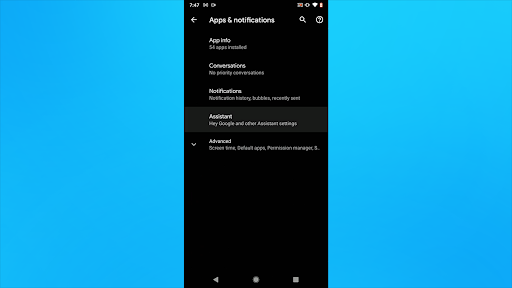
-
Κάντε κύλιση προς τα κάτω και πατήστε στην επιλογή Πείτε "Hey Google". Ο Βοηθός Google θα εμφανίζεται από προεπιλογή κάθε φορά που λέτε αυτήν τη φράση.
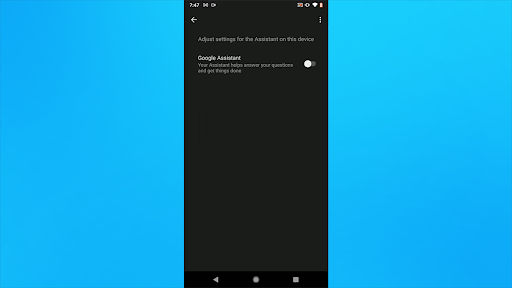
-
Βεβαιωθείτε ότι η εναλλαγή Google Assistant είναι απενεργοποιημένη. Εάν είναι ενεργοποιημένο, η εναλλαγή θα είναι μπλε και θα δείτε διάφορες ρυθμίσεις σε αυτήν τη σελίδα. Απλώς αγγίξτε την εναλλαγή μία φορά για να την απενεργοποιήσετε.
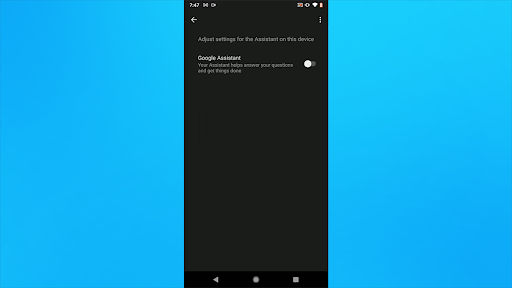
Πώς να απενεργοποιήσετε τον Βοηθό Google σε παλιές συσκευές Android
Εάν δεν έχετε ενημερώσει το σύστημά σας Android εδώ και πολύ καιρό, μπορείτε να χρησιμοποιήσετε αυτές τις οδηγίες για να απενεργοποιήσετε τον Βοηθό Google:
- Βρείτε την εφαρμογή Ρυθμίσεις στη συσκευή σας. Τα περισσότερα τηλέφωνα Android θα σας ζητήσουν να σύρετε προς τα πάνω και να επιλέξετε Ρυθμίσεις από τη λίστα των εγκατεστημένων εφαρμογών.
- Μόλις μεταβείτε στην εφαρμογή Ρυθμίσεις, κάντε κύλιση προς τα κάτω μέχρι να δείτε το Google στη λίστα. Προχωρήστε και αγγίξτε το μία φορά.
- Θα δείτε μια λίστα ρυθμίσεων που σχετίζονται με την Google στην οθόνη σας. Πατήστε Υπηρεσίες λογαριασμού.
- Στο μενού Υπηρεσίες λογαριασμού, πατήστε Αναζήτηση, Βοηθός και Φωνή.
- Επιλέξτε Βοηθός Google.
- Στην επόμενη σελίδα, μεταβείτε στην καρτέλα Βοηθός.
- Κάντε κύλιση μέχρι το κάτω μέρος της σελίδας και, στη συνέχεια, πατήστε στη συσκευή σας από την ενότητα Συσκευές Βοηθού. Αυτό θα αναφέρεται συχνά ως απλά "Τηλέφωνο" ή "Tablet", ανάλογα με τη συσκευή σας.
- Εάν η εναλλαγή στο επάνω μέρος της σελίδας είναι ενεργοποιημένη (εμφανίζεται μπλε), πατήστε την μία φορά για να απενεργοποιήσετε το Google Assistant. Αυτό είναι όλο!
Αυτή η μέθοδος θα απενεργοποιήσει πλήρως τόσο τις λέξεις ενεργοποίησης για τον Βοηθό Google (όπως "Hey Google") όσο και πατώντας το κουμπί Βοηθός στη μέση της αρχικής οθόνης.
Πώς να απενεργοποιήσετε το Google Assistant σε συσκευές iOS
Εάν χρησιμοποιείτε συσκευή iOS, μπορείτε να απενεργοποιήσετε τον Βοηθό Google ακολουθώντας αυτά τα βήματα:
- Ανοίξτε την εφαρμογή Ρυθμίσεις στο iPhone ή το iPad σας.
- Κάντε κύλιση προς τα κάτω και πατήστε Βοηθός Google.
- Απενεργοποιήστε την εναλλαγή Μικρόφωνο. Αυτό θα απενεργοποιήσει τις λειτουργίες ακρόασης του Βοηθού Google.
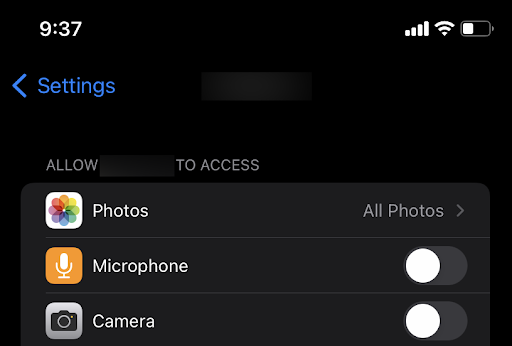
Αυτό είναι!
Εναλλακτικές λύσεις για τον Βοηθό Google
Το Google Assistant είναι ένας ισχυρός εικονικός βοηθός που διατίθεται σε διάφορες συσκευές, από smartphone έως έξυπνα ηχεία. Ωστόσο, δεν είναι ο μόνος εικονικός βοηθός στην αγορά. Αν ψάχνετε για μια εναλλακτική λύση για τον Βοηθό Google, αξίζει να εξετάσετε μερικές επιλογές.
Μία επιλογή είναι η Amazon Alexa, η οποία είναι διαθέσιμη σε μια σειρά συσκευών της Amazon, συμπεριλαμβανομένων των Echo και Echo Dot.
Μια άλλη επιλογή είναι η Apple Siri, η οποία είναι διαθέσιμη σε όλες τις συσκευές iOS.
Τόσο η Alexa όσο και η Siri προσφέρουν παρόμοιες δυνατότητες με τον Βοηθό Google, συμπεριλαμβανομένης της δυνατότητας απάντησης σε ερωτήσεις, αναπαραγωγής μουσικής και ελέγχου έξυπνων συσκευών. Ωστόσο, το καθένα έχει τα δικά του μοναδικά πλεονεκτήματα.
Για παράδειγμα, το Siri θεωρείται γενικά πιο ακριβές όταν πρόκειται για την κατανόηση ερωτημάτων φυσικής γλώσσας. Έτσι, αν ψάχνετε για μια εναλλακτική λύση για τον Βοηθό Google, αξίζει να εξετάσετε μερικές επιλογές.
Συμπέρασμα
Το Google Assistant μπορεί να είναι ένα ισχυρό εργαλείο, αλλά υπάρχουν φορές που μπορεί να θέλετε να το απενεργοποιήσετε. Σας δείξαμε τους λόγους για τους οποίους μπορεί να θέλετε να απενεργοποιήσετε τον Βοηθό Google, συμπεριλαμβανομένων ανησυχιών σχετικά με το απόρρητο, το να έχετε ένα παιδί που χρησιμοποιεί τη συσκευή σας, να τη βρίσκει ενοχλητική και να μην χρησιμοποιείτε φωνητικούς βοηθούς.
Ελπίζουμε ότι αυτό το άρθρο σας βοήθησε να μάθετε πώς να απενεργοποιείτε τον Βοηθό Google. Εάν έχετε οποιεσδήποτε ερωτήσεις, μη διστάσετε να αφήσετε ένα μήνυμα χρησιμοποιώντας τις παρακάτω μεθόδους επικοινωνίας!
Σας ευχαριστούμε που διαβάσατε!
Ένα ακόμη πράγμα
Αναζητάτε περισσότερες συμβουλές; Ρίξτε μια ματιά στους άλλους οδηγούς μας στο Ιστολόγιο ή επισκεφτείτε το Κέντρο βοήθειας για πληθώρα πληροφοριών σχετικά με τον τρόπο αντιμετώπισης διαφόρων προβλημάτων.
Εγγραφείτε στο ενημερωτικό μας δελτίο και αποκτήστε πρόσβαση στις αναρτήσεις ιστολογίου, τις προσφορές και τους εκπτωτικούς κωδικούς νωρίς. Επιπλέον, θα είστε οι πρώτοι που θα μάθετε για τους πιο πρόσφατους οδηγούς, προσφορές και άλλες συναρπαστικές ενημερώσεις!
Προτεινόμενα άρθρα
» Πώς να απενεργοποιήσετε την "Αναζήτηση εικόνας με το Google Lens" στο Google Chrome
» Πώς να επεξεργαστείτε τη διεύθυνση σπιτιού στους Χάρτες Google
» Επαναφορά των ρυθμίσεων του Google Chrome στις προεπιλογές (Οδηγός βήμα προς βήμα)
Μπορείτε να επικοινωνήστε με ερωτήσεις ή αιτήματα που θέλετε να καλύψουμε.